喜歡音樂的人都聽過 Spotify。它是全球使用最廣泛的串流音樂服務之一。如果你有一個 Spotify 高級帳戶,您可以輕鬆地在手機和電腦上離線欣賞您喜愛的音樂。這確實是一個很棒的功能,尤其是當您對網路的存取權限有限時。不過,此功能不適用於那些免費用戶。 如何聆聽 Spotify 手機上沒有 Premium 的情況下離線 還是電腦?別擔心,在這篇文章中,我們將介紹一個終極解決方案來幫助你玩 Spotify 離線,無需高級版。讓我們深入了解吧!
內容指南 第 1 部分:我可以聽嗎 Spotify 手機離線無需付費?第 2 部分:下載 Spotify 無需付費即可將歌曲傳輸至您的手機第 3 部分:播放已下載的內容 Spotify 手機上的歌曲無需付費部分4:摘要
任何人都可以報名參加 Spotify 完全免費,無需信用卡或其他付款資訊。但你的免費會員有一些限制,例如,你每小時只能跳過有限數量的曲目,你必須處理廣告。如果您是高級會員 Spotify 用戶,可以享受一定的優惠。這些好處包括無廣告收聽、下載音樂供離線收聽、無限跳過等。
啟用 Spotify 如果您沒有太多可用數據,手機上的離線模式是節省數據的好方法。但是,下載的音訊檔案不會駐留在您的本機裝置上。全部 Spotify 下載的是編碼的 AAC 和 OGG 檔案。此外,下載的歌曲僅在 Spotify 由於數位版權管理的應用程式(DRM).
如何聆聽 Spotify 手機上沒有 Premium 離線嗎?實際上,在這種情況下,要打破DRM和格式限制,我們需要第三方音樂轉換器。有了它,您可以下載並轉換 Spotify 歌曲轉換為無 DRM 格式,透過這種方式,您可以將它們傳輸到手機、任何音樂播放器或便攜式設備,沒有任何麻煩。
如何聆聽 Spotify 手機上沒有 Premium 離線嗎?如果你想保留 Spotify 永遠保存歌曲並在更多裝置上欣賞它們,使用可靠的第三方工具下載它們是最好、最簡單的方法。這裡 DumpMedia Spotify Music Converter 絕對是最好的之一 Spotify 下載工具。
DumpMedia Spotify Music Converter 是一家專業可靠的 Spotify 精心設計的下載器 Spotify 歌曲、有聲書、播放清單和播客 MP3、AAC、WAV 或 FLAC,並保留 ID3 標籤。在...的幫助下 DumpMedia,你也可以 刪除 DRM 保護 Spotify。下載後,所有歌曲都保存在您的 PC 或 Mac 的本機磁碟機中,這意味著您可以永久保留下載或將它們傳輸到任何裝置上播放。
此外,它還能以高達 3 倍的速度保留重要的 ID35 標籤和原始音訊質量,增強您的 Spotify 高品質的串流體驗 以盡可能最佳的音訊品質。此外,與免費線上網站不同, DumpMedia 為用戶提供免費升級和及時的技術支援服務。
如何聆聽 Spotify 手機上沒有 Premium 離線嗎?點擊上面的按鈕即可免費試用,然後按照下面的逐步指南進行操作。它的工作原理如下:
第一步: DumpMedia Spotify Music Converter 支持 Win陶氏和麥克。選擇正確的版本並從電腦上方的下載按鈕下載。安裝完成後,啟動程序,然後輸入 Spotify 網絡播放器。
第一步: 在內建的 Spotify 網路播放器,登入您的 Spotify 帳戶並選擇您需要轉換的歌曲。之後,將您喜歡的歌曲拖放到轉換按鈕(加號圖示)上。

第一步: 自訂輸出和轉換設置,例如轉換模式、輸出格式、位元率、取樣率、輸出資料夾、輸出檔案名稱等。

第一步: 要開始轉換,請按一下“轉換”按鈕。
如何聆聽 Spotify 手機上沒有 Premium 離線嗎?是時候轉移您的無 DRM 了 Spotify 歌曲到您的手機!以下探討兩種將下載的音樂從電腦傳輸到手機的方法:
無 DRM 傳輸的最快方法 Spotify 歌曲從電腦到手機是透過 USB 線傳輸的。根據您使用的是 PC 還是 Mac,此傳輸方法略有不同。
1.1開 Win陶氏
第一步: 將您的手機連接到您的 Win使用 USB 連接線的 Windows PC。如果您可以選擇連線選項,請選擇傳輸檔案 (MTP)。
第一步: 找到您下載的保存音樂的資料夾 DumpMedia Spotify Music Converter。選擇音樂檔案。
第一步: 將檔案拖曳到手機上的「音樂」資料夾中。
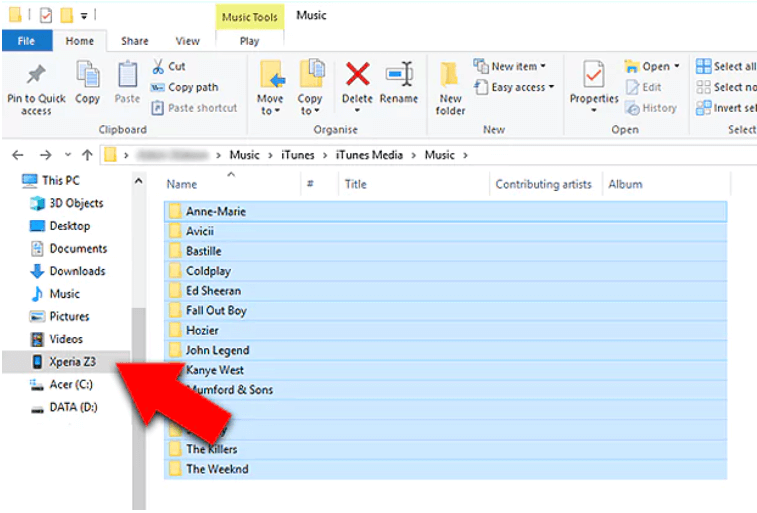
1.2 在 Mac 上
第一步: 在 Mac 上開啟 iTunes。前往文件 > 將文件新增至庫並新增 DRM-free Spotify 歌曲從電腦傳輸到 iTunes。
第一步: 使用 USB 連接線將手機連接到 Mac。點擊 iTunes 中的裝置圖示。
第一步: 選擇“摘要”類別下的“音樂”,然後按一下“同步音樂”。
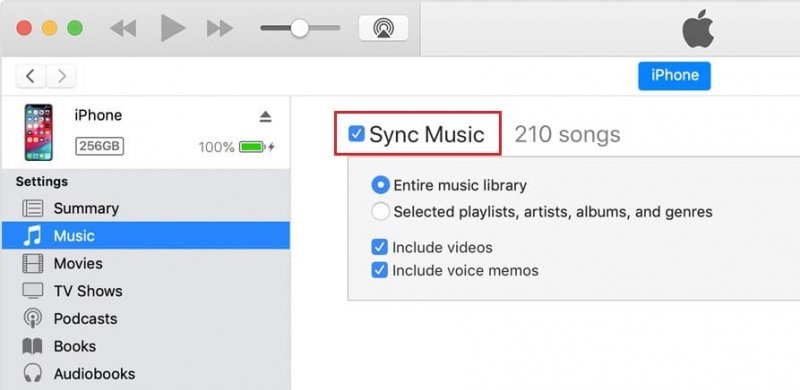
第一步: 從 iTunes 選擇要同步到手機的音樂,然後按一下「同步」將其同步到手機。
如何聆聽 Spotify 手機上沒有 Premium 離線嗎?我們可以上傳無 DRM 的內容 Spotify 下載到雲端服務供應商,例如 谷歌驅動器、iCloud 和 OneDrive。只需將您的音樂從電腦上傳到雲端存儲,在手機上獲取相關應用程序,然後在您的設備上從雲端存取您的音樂!
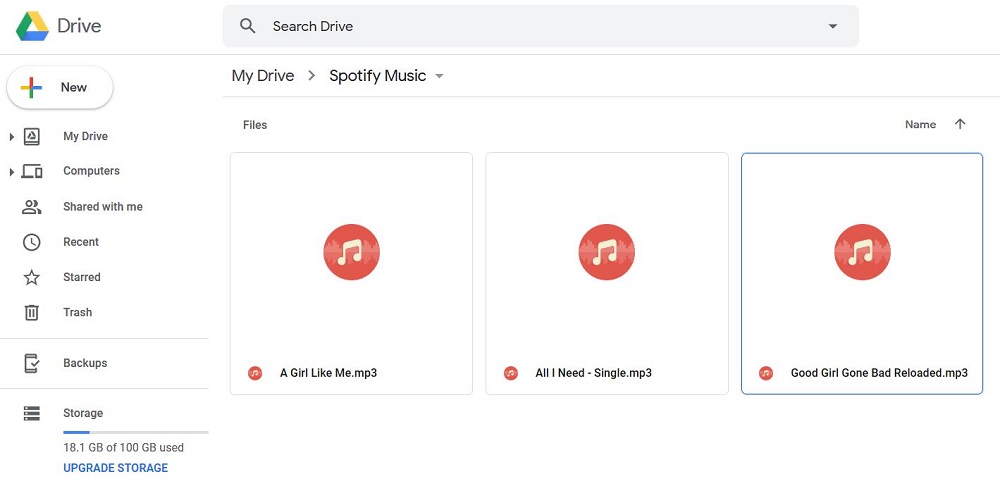
請注意不要意外地將重複的曲目上傳到您的雲端儲存。雲端服務通常會收取更多空間費用,因此請務必定期清理您的雲端存儲,以節省空間和金錢!
在本教程中,我向您展示瞭如何聆聽 Spotify 離線,手機上無需付費。您可以透過轉換來做到這一點 Spotify 將音樂轉換為無 DRM 的文件 DumpMedia Spotify Music Converter 然後將它們下載到您的手機上,我們已經提供了逐步說明。和 DumpMedia,您可以繼續下載 Spotify 歌曲可以在您的裝置上永久免費播放!
